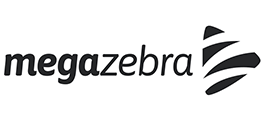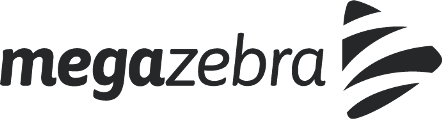Controllare se WebGL e accelerazione hardware sono abilitati nel browser
Per Google Chrome:
Abilitare l’accelerazione hardware:
- Digitare chrome://settings nella barra degli indirizzi del browser
- Espandere le impostazioni premendo Avanzate nella parte inferiore della schermata
- Nella sezione Sistema, inserire un segno di spunta nella casella accanto a Usa accelerazione hardware quando disponibile (riavviare Chrome per rendere effettive le modifiche)
Per i browser meno recenti, attivare anche WebGL:
- Digitare chrome://flags nella barra degli indirizzi del browser
- Verificare che Disable WebGL non sia attivato (riavviare Chrome per rendere effettive le modifiche)
Per Mozilla Firefox:
Abilitare WebGL:
- Digitare about:config nella barra degli indirizzi del browser
- A questo punto, si potrebbe ricevere un messaggio di avvertimento relativo alla modifica delle impostazioni. Procedere tranquillamente perché WebGL è una delle impostazioni più sicure e più facili da cambiare. Dovrebbe essere semplice eseguire tutta la procedura.
- Cercare webgl.disabled
- Il valore deve essere impostato su “false” (le modifiche hanno effetto immediato senza riavviare Firefox)
(Come Chrome, Firefox ha una casella di spunta “Utilizza l’accelerazione hardware quando disponibile” in Opzioni > Generale > Prestazioni > deselezionare la casella “Utilizza le impostazioni predefinite” per visualizzare ulteriori opzioni. Tuttavia, a differenza di Chrome, Firefox non richiede un segno di spunta in questa casella per far funzionare WebGL.)
Per Safari (Apple):
- Andare nelle Preferenze
- Selezionare la scheda Avanzate
- Controllare se la casella Mostra menu Sviluppo nella barra dei menu è spuntata
- Nelle versioni precedenti di Safari, accertarsi che Abilita WebGL sia stato selezionato nel menu Sviluppo
Altri suggerimenti per migliorare le prestazioni del gioco:
- Usare preferibilmente Firefox o Edge
- Disattivare qualsiasi tipo di estensione per il blocco degli annunci
- Chiudere altre schede e finestre browser
- Chiudere altri programmi che potrebbero consumare risorse e connessione, in particolare i browser, le applicazioni di comunicazioni e messaggistica, come Skype, e assicurarsi che non ci siano download in corso
- Ridurre le impostazioni della qualità del gioco tramite il menu delle impostazioni
- In alcuni browser, specialmente Chrome, il ridimensionamento della finestra del browser può migliorare le prestazioni, specialmente se si usa uno schermo HD/FullHD
- Su Chrome, digitare chrome://flags/ nella barra degli indirizzi e abilitare “Override software rendering list”
Se niente di tutto questo funziona, inviare i dettagli tecnici al nostro servizio di assistenza.